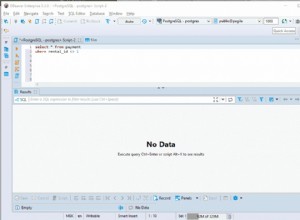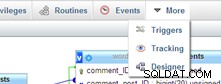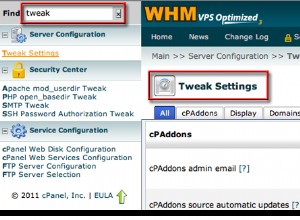Terkadang karyawan perusahaan perlu mengakses file yang disimpan di AWS. Dimungkinkan untuk melakukan ini dengan konsol AWS. Tetapi untuk alasan keamanan, admin tidak dapat memberikan kredensial yang diperlukan untuk ini. Hari ini kami akan memberi tahu Anda cara mengatasi masalah ini dengan browser S3, salah satu alat DBeaver Ultimate yang paling penting.

Memulai
File yang Anda butuhkan disimpan di S3 atau Simple Storage Service yang menyediakan penyimpanan objek melalui antarmuka layanan web. Saat ini, DBeaver mendukung Amazon S3, tetapi tim kami sedang bekerja untuk menambahkan layanan cloud lainnya.
Untuk mendapatkan akses ke S3, Anda perlu membuat konfigurasi cloud. Anda dapat melakukannya dengan mengklik ikon Cloud di sudut kiri atas layar. Kemudian pilih metode otentikasi, dan isi semua bidang yang diperlukan. Jika Anda membuka tab Wilayah, Anda akan melihat bahwa hanya satu wilayah yang dipilih secara default. Gunakan kotak centang untuk memilih tempat penyimpanan file yang Anda butuhkan.
Jika Anda telah membuat konfigurasi untuk Cloud Explorer,
Anda dapat menggunakannya untuk browser S3 tanpa pengaturan tambahan.
Jika Anda memiliki beberapa set kredensial dengan akses ke database yang berbeda, Anda dapat membuat konfigurasi cloud sebanyak yang Anda perlukan dengan kredensial yang berbeda. Baca selengkapnya tentang membuat konfigurasi di artikel Cloud Explorer kami.
Bekerja dengan browser S3
Untuk membuka Browser S3, klik ikon dengan folder dan awan di atasnya. Anda akan melihat daftar folder yang namanya sesuai dengan konfigurasi yang telah Anda buat. Kredensial AWS menentukan izin untuk mengakses file.
Saat Anda membuka folder utama, Anda akan melihat daftar subfolder yang dibagi berdasarkan wilayah.
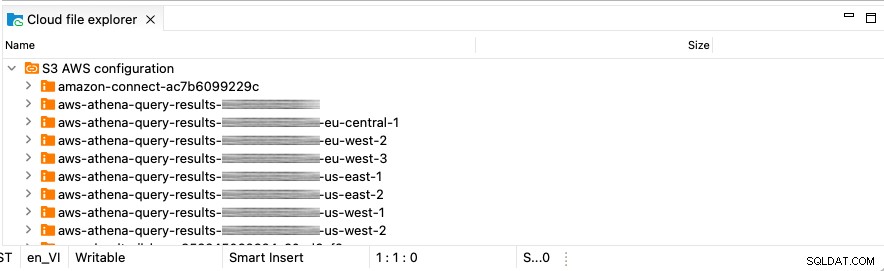
Anda dapat bekerja dengan browser S3 dengan cara yang sama seperti dengan sistem file biasa. Misalnya, Anda dapat membuka file yang dipilih dengan mengklik dua kali atau menggunakan menu konteks. Menu ini juga memungkinkan Anda untuk menyalin atau menghapus file yang dipilih.
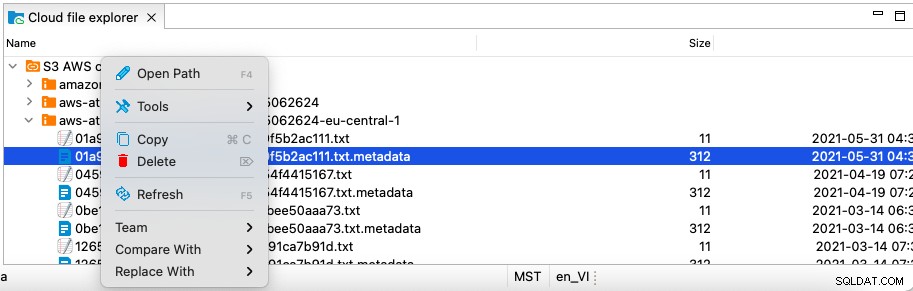
Di dua kolom kanan Browser S3, Anda dapat melihat ukuran file dalam kilobyte serta tanggal dan waktu terakhir diubah.
Anda dapat melihat file secara langsung di S3 Browser. Jenis file dikenali secara otomatis. Skrip SQL akan dibuka di SQL Editor. Jenis file lain dibuka dengan aplikasi default sistem operasi Anda.
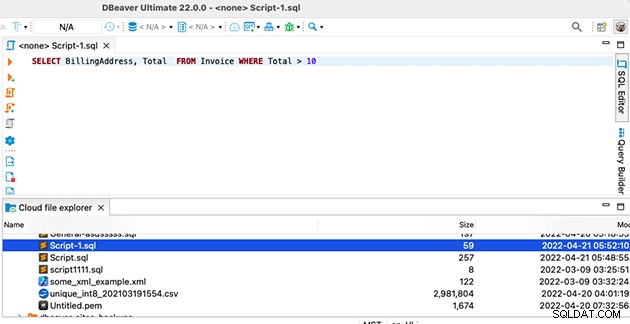
Jika Anda membuka Project Explorer, Anda akan dapat menarik dan melepas file darinya ke Browser S3 dan sebaliknya. Misalnya, Anda dapat menambahkan skrip yang sebelumnya dibuat di DBeaver ke penyimpanan cloud. Dengan cara yang sama, Anda dapat menyalin file apa pun dari Browser S3 langsung ke hard drive dan kembali.
Database Athena dan Browser S3
Salah satu keuntungan penting dari Browser S3 DBeaver adalah kemampuan untuk bekerja dengan Athena dengan nyaman – layanan untuk melakukan kueri interaktif di Amazon S3. Ini sering digunakan sebagai alat untuk manajemen file CSV, tetapi menyiapkan Athena rumit.
Dengan Browser S3, Anda dapat membuka file CSV dengan cara yang sama seperti saat memilihnya dari hard drive. Tapi ini bukan satu-satunya keuntungan dari alat ini. Saat menghubungkan ke database Athena tanpa bantuan Browser S3, Anda perlu mengetahui jalur pasti dari folder tempat file yang Anda butuhkan disimpan. Jika ada beberapa folder, maka untuk beralih di antara folder tersebut, Anda harus memasukkan jalur yang diinginkan setiap kali.
Dalam pengaturan koneksi Athena, Anda dapat menemukan tombol Browse. Klik untuk beralih cepat antara konfigurasi dan folder dan bekerja dengan file apa pun yang tersedia untuk Anda di setiap wilayah. Berkat ini, bekerja dengan layanan cloud menjadi lebih mudah dan nyaman.

Semoga artikel ini bermanfaat. Dalam posting blog berikut, kami akan memberi tahu Anda tentang fitur dan alat DBeaver keren lainnya.